iPhoneまたはApple Watchで駐車中の車を見つける方法
公開: 2022-10-11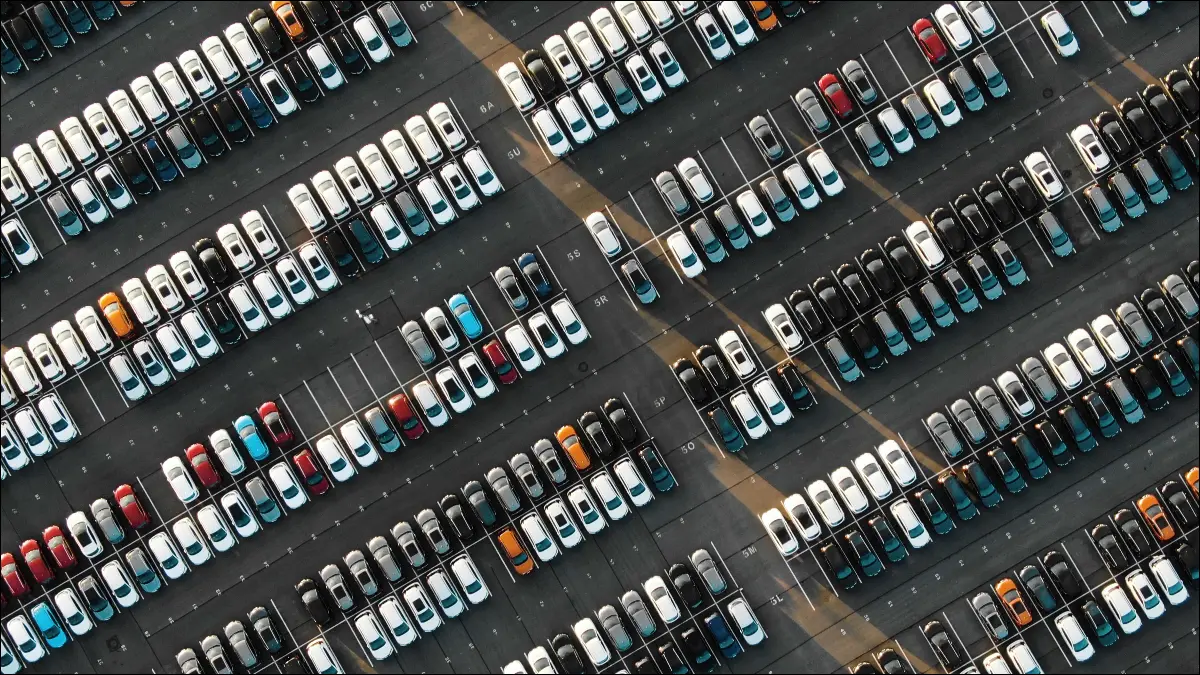
どこに駐車したかを忘れてしまうのは楽しいことではありません。特に、どこまでも続くように見える混雑した駐車場ではなおさらです。 ただし、iPhone をお持ちで、車に CarPlay または Bluetooth 接続があれば、簡単に車を見つけることができます。 その方法をご紹介します。
iPhone が駐車場所を認識する方法
地図で車を探す
車のマーカーを削除する方法
Apple Watch で車を探す
車に AirTag を付けることを検討してください
より多くのデバイス、人、モノを見つける
iPhone が駐車場所を認識する方法
iPhone は、ある程度の容量で車とペアリングされていれば、駐車したことを認識できます。 これは、イグニッションをオフにしたとき、またはデバイスを車から外したときを検出して、2 つの間の接続を切断することによって機能します。
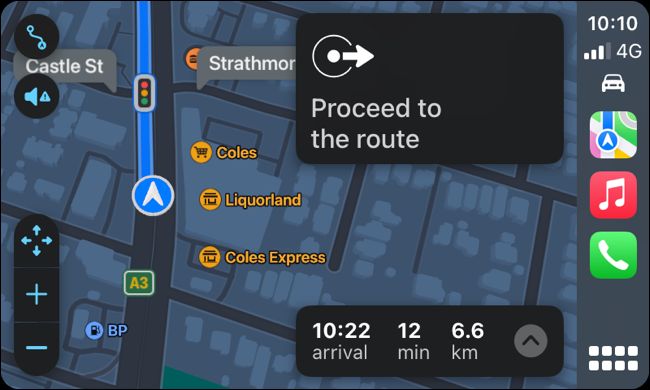
これが機能するには、CarPlay または Bluetooth オーディオを備えた車が必要です。 CarPlay は、運転中に iPhone アプリと対話するための Apple の車内標準であり、有線と無線の両方の形式で利用できます。
Bluetooth オーディオには、メーカー提供のヘッド ユニットからカスタム インストールされたサード パーティのカー ステレオまで、あらゆるものが含まれます。 ほとんどが機能するはずですが、駐車中の車の位置マーキングとの互換性は異なる場合があります。 最終的には、iPhone が Bluetooth システムをカーオーディオとして認識するかどうかによって異なります。
iPhone を車の Bluetooth システムと同期した後、駐車した車の位置マークが機能しない場合は、車に「カー ステレオ」のラベルを付けてみてください。
[設定] > [Bluetooth] に移動し、車のステレオの横にある [i] ボタンをタップします。 開いたメニューで、「デバイスの種類」をタップし、リストから「カーステレオ」を選択します。
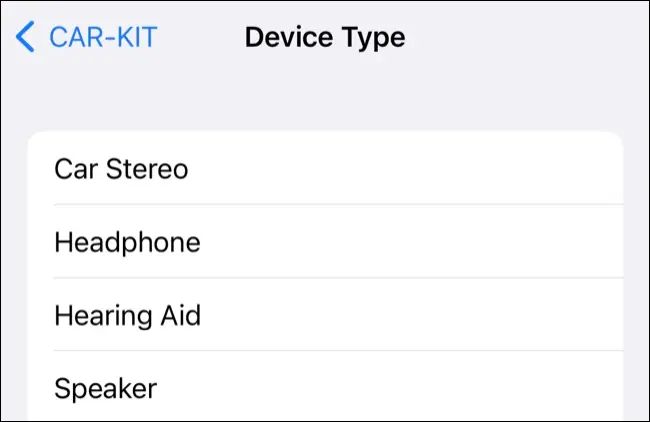
また、iPhone で次のサービスを有効にする必要があります。
- 位置情報サービス: [設定] > [プライバシーとセキュリティ] > [位置情報サービス] に移動し、[位置情報サービス] をオンに切り替えます。
- 重要な場所: [設定] > [プライバシーとセキュリティ] > [位置情報サービス] > [システム サービス] > [重要な場所] に移動し、[重要な場所] をオンに切り替えます。
- 駐車位置を表示: [設定] > [マップ] に移動し、[駐車位置を表示] をオンに切り替えます。
上記のすべてが有効になっている場合、iPhone は駐車した場所をマークできるはずです。 他に何もする必要はありません。
地図で車を探す
この機能は、iPhone に付属のマップ アプリケーションを使用します。 マップを起動し、検索ボックスに「駐車中の車」と入力すると、車を見つけることができます。
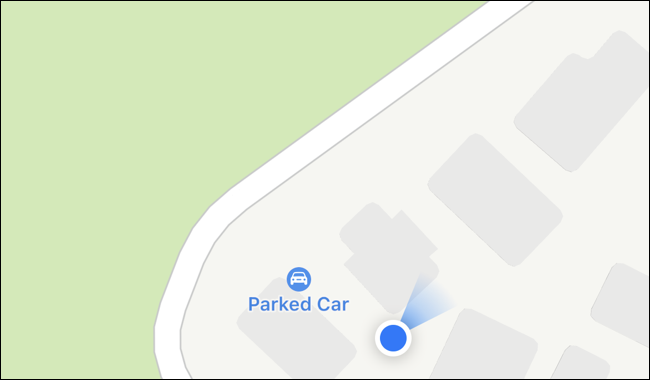
地図をパンして車を見つけることもできます。 特に近くにいる場合は、ズームインして表示する必要がある場合があります。 iPhone の青いロケーション マーカーが目立たない場合があります。
Apple は、「自宅や職場など、頻繁に駐車する」場所には駐車した車の位置が表示されないと述べていますが、実際には少し異なる動作をすることに気付きました.
Apple が「ホーム」とラベル付けした場所では、駐車中の車のラベルが定期的に表示されます。

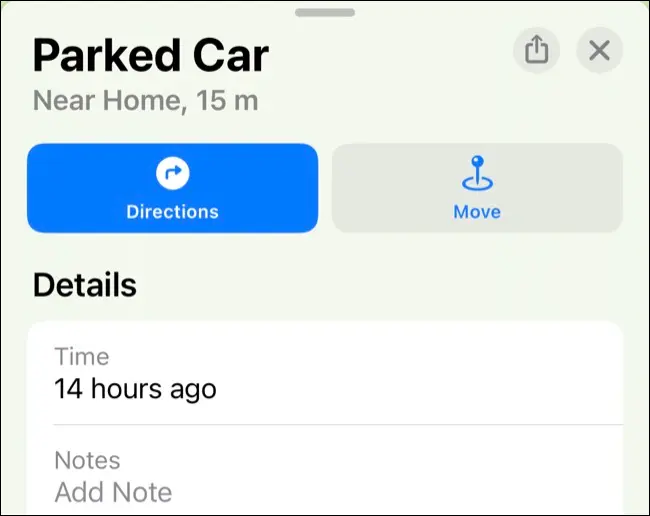
マップ アプリのマーカーをタップすると、リストされた場所に車が駐車されてからどれくらい経ったかを確認できます。 このフィールドで駐車中の車にメモや写真を追加したり、「移動」ボタンを使用して手動でマーカーを移動したりすることもできます。
車のマーカーを削除する方法
マップ アプリから車の位置情報を手動で削除することもできます。 まず、マーカーをタップし、表示される「駐車中の車」オーバーレイの一番下までスクロールしてから、「車の削除」ボタンをタップします。
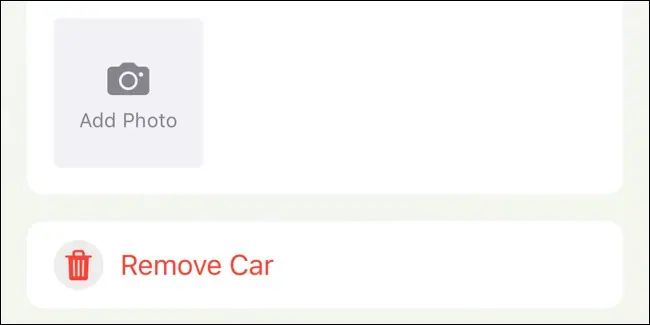
[設定] > [マップ] で [駐車位置を表示] をオフに切り替えて、この機能を無効にすることができます。
Apple Watch で車を探す
この機能が iPhone で動作すると仮定すると、Apple Watch を使用して車を見つけることもできます。 これを行う最も簡単な方法は、watchOS 9 で再設計された Compass アプリを使用することです。
これが機能するには、Compass を搭載した Apple Watch Series 5 以降 (SE と Ultra の両方のモデルを含む) が必要です。 コンパス アプリを起動し、コンパス ダイヤルで青いウェイポイントを探します。
Digital Crown を回してダイヤルを調整し、車までの距離をより正確に把握できます。 ウェイポイントをタップして詳細情報を取得し、[選択] をタップして、ウェイポイントを案内するポインターを表示します。
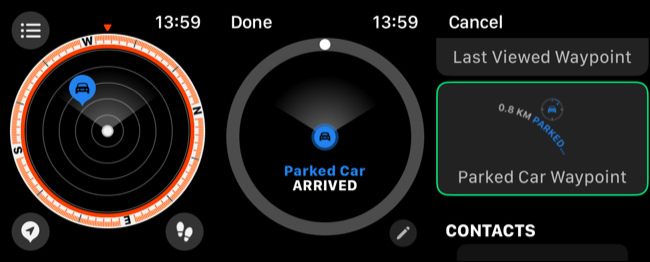
駐車中の車を指すコンプリケーションをウォッチフェイスに追加することもできます。 ウォッチフェイスを長押ししてカスタマイズし、編集したいフェイスの「編集」をタップしてから、左にスクロールして「コンプリケーション」画面を表示します。
コンプリケーション スロットをタップしてカスタマイズし、「コンパス ウェイポイント」セクションの下にある「駐車中の車のウェイポイント」が見つかるまで Digital Crown でスクロールします。 このコンプリケーションは、常に駐車中の車の方を指し、距離を示すディスプレイを備えています。
関連: Apple Watch でウォッチフェイスにコンプリケーションを追加する方法
車に AirTag を付けることを検討してください
駐車中の車の位置は静的です。 これは、一度記録されると、iPhone が再接続されるまで更新されないことを意味します。 あなたが範囲外にいるときに誰かがあなたの車を動かした場合、マップでマークされた場所を使用してその車を見つけることはできません。
AirTag が役立つ場合があります。 AirTag が別の iPhone の範囲内に入ると、その位置が記録され、Apple に送信されます。 これにより、車などの物体を効果的に追跡できるようになり、盗難に対するセキュリティが強化されます。
アクティブ化してラベルを付けると、AirTag が「アイテム」タブの「探す」アプリに表示されます。 iPhone や Apple Watch などのデバイスを使用して、AirTags を見つけたり、アイテムを「紛失モード」にしたり、音を鳴らして紛失したアイテムを見つけたりすることができます。
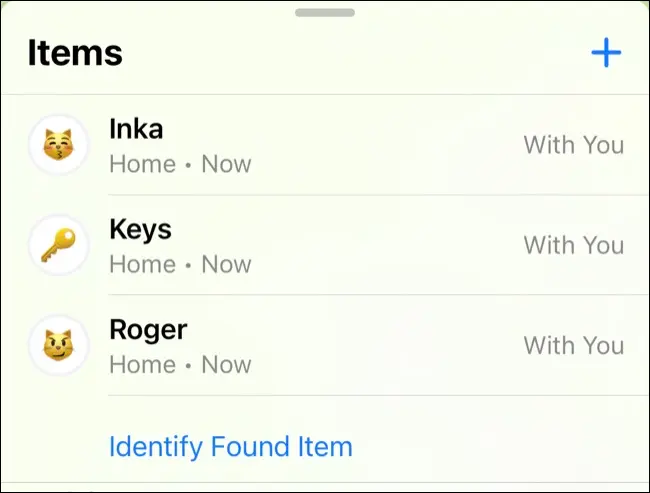
より多くのデバイス、人、モノを見つける
「探す」を使用して、友人や家族、Apple デバイス、および AirTags に取り付けられたアイテムの位置を追跡します。
Bluetooth オーディオが機能しない場合は、ソフトウェアのロック解除またはヘッド ユニットのアップグレードを使用して、いつでも Apple CarPlay を車に追加してみてください。
シームレスな駐車位置マーキングに加えて、CarPlay をセットアップして、運転中に便利なアプリを表示し、自動的に「おやすみモード」または運転フォーカス モードを有効にすることができます。
